Apakah Anda mendengar suara jangkrik di dalam kelas ketika Anda mengajukan pertanyaan kepada siswa? Keraguan untuk berbagi ini lebih sering terlihat di dalam kelas daripada yang kita inginkan. Untuk membantu Anda mengatasi masalah ini dan berinteraksi dengan siswa Anda, Anda dapat menggunakan pemilih nama acak PowerPoint bawaan ClassPoint.
Menggunakan pemilih nama di PowerPoint memungkinkan Anda untuk secara acak dan mudah memilih siswa untuk menjawab pertanyaan Anda tanpa harus meninggalkan presentasi Anda atau menghabiskan waktu untuk membuat roda berputar Anda sendiri di PowerPoint. Selain itu, Anda tidak perlu khawatir akan menyakiti perasaan siapa pun atau memilih secara tidak adil saat menggunakan pemilih nama acak. Para siswa akan terus waspada karena mereka tidak akan pernah tahu nama siapa yang akan muncul di balik kotak yang menambah keseruan di kelas! Setelah nama-nama telah dipilih, Anda juga dapat menggunakan fitur ini untuk membantu Anda melacak siapa saja yang telah berpartisipasi dan siapa saja yang belum.
Tentu saja, ada banyak cara berbeda untuk menggunakan pemilih nama acak di ruang kelas virtual atau fisik Anda, tetapi di bawah ini kami menyoroti 3 cara yang paling umum untuk membuat siswa Anda berbicara dan terlibat dalam pelajaran Anda.
Contoh #1: Pilih Siswa Secara Acak
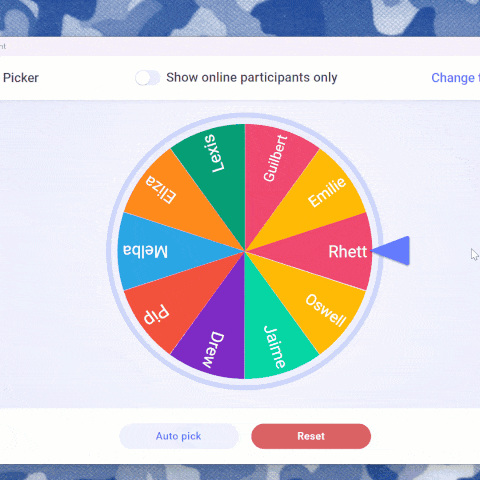
Jadi, katakanlah Anda telah meminta siswa Anda untuk memberi tahu Anda tentang definisi kamuflase menurut mereka. Daripada menunggu tangan terangkat, gunakan fitur pemilih nama untuk memilih siswa secara acak untuk memberi tahu Anda definisi mereka.
Pada toolbar ClassPoint, klik ikon pemilih nama. Ketika terbuka, Anda akan melihat roda dengan nama-nama siswa Anda yang bergabung dengan kelas Anda, atau tersimpan dalam daftar kelas Anda. Klik roda untuk berputar dan mengungkapkan nama yang dipilih!
Pelajari lebih lanjut tentang cara mengatur dan menggunakan pemilih acak dengan tutorial ini.
Ini dapat digunakan pada titik mana pun dalam presentasi Anda. Setelah layar pemilih nama ditutup, Anda dapat berpindah slide dan membuka pemilih nama kembali. Ketika dibuka, ini akan tetap menyimpan nama yang dipilih sebelumnya di luar roda. Dengan cara ini, semua siswa Anda memiliki kesempatan untuk berpartisipasi.
Contoh #2: Pisahkan Siswa ke dalam Kelompok
Anda juga dapat menggunakan pemilih nama acak untuk membantu Anda membagi siswa Anda ke dalam kelompok atau ruang diskusi. Ketika dilakukan secara acak, siswa yang mungkin tidak sering bekerja sama sering memiliki kesempatan untuk berkolaborasi. Untuk contoh ini, kita akan menggunakan Card View (Tampilan Kartu) alih-alih roda putar.
Jika Anda telah menggunakan pemilih nama di awal presentasi Anda, tambahkan kembali semua nama ke dalam daftar dan kocok dengan mengklik tombol Restart.
Anda bisa kelompokkan siswa Anda berdasarkan kolom, baris, atau cara lain yang sesuai untuk Anda. Setelah Anda menentukan jumlah kelompok dan jumlah siswa dalam setiap kelompok, tunjukkan beberapa kartu emoji dan tuliskan kelompok siswa, atau minta siswa untuk segera masuk ke dalam kelompok mereka.
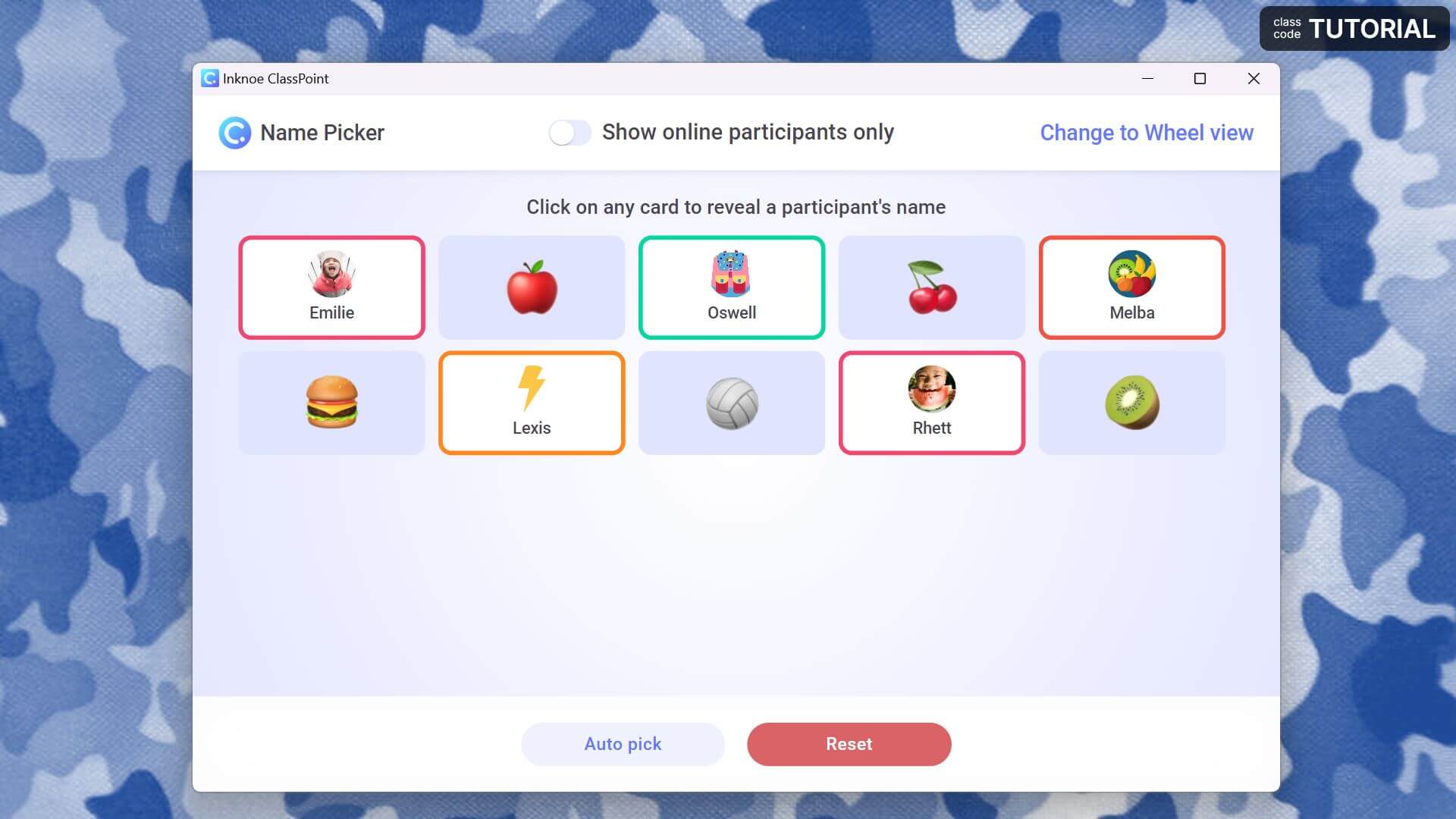
Contoh #3: Menugaskan Tugas kepada Siswa
Cara ini bisa dilakukan sendiri jika Anda memiliki tugas di kelas atau bersamaan dengan Contoh #2. Gunakan pemilih nama acak untuk memilih siswa secara acak untuk sebuah tugas atau menggunakannya untuk memberikan tugas kepada beberapa siswa.
Misalnya, jika Anda telah membagi siswa ke dalam kelompok-kelompok berdasarkan kolom, Anda dapat menetapkan tugas berdasarkan baris. Setiap siswa di Baris 1 dapat menjadi pencatat waktu untuk kelompok mereka untuk memastikan mereka menyelesaikan tugas tepat waktu, Baris 2 dapat menjadi pencatat, Baris 3 dapat menjadi penyaji.
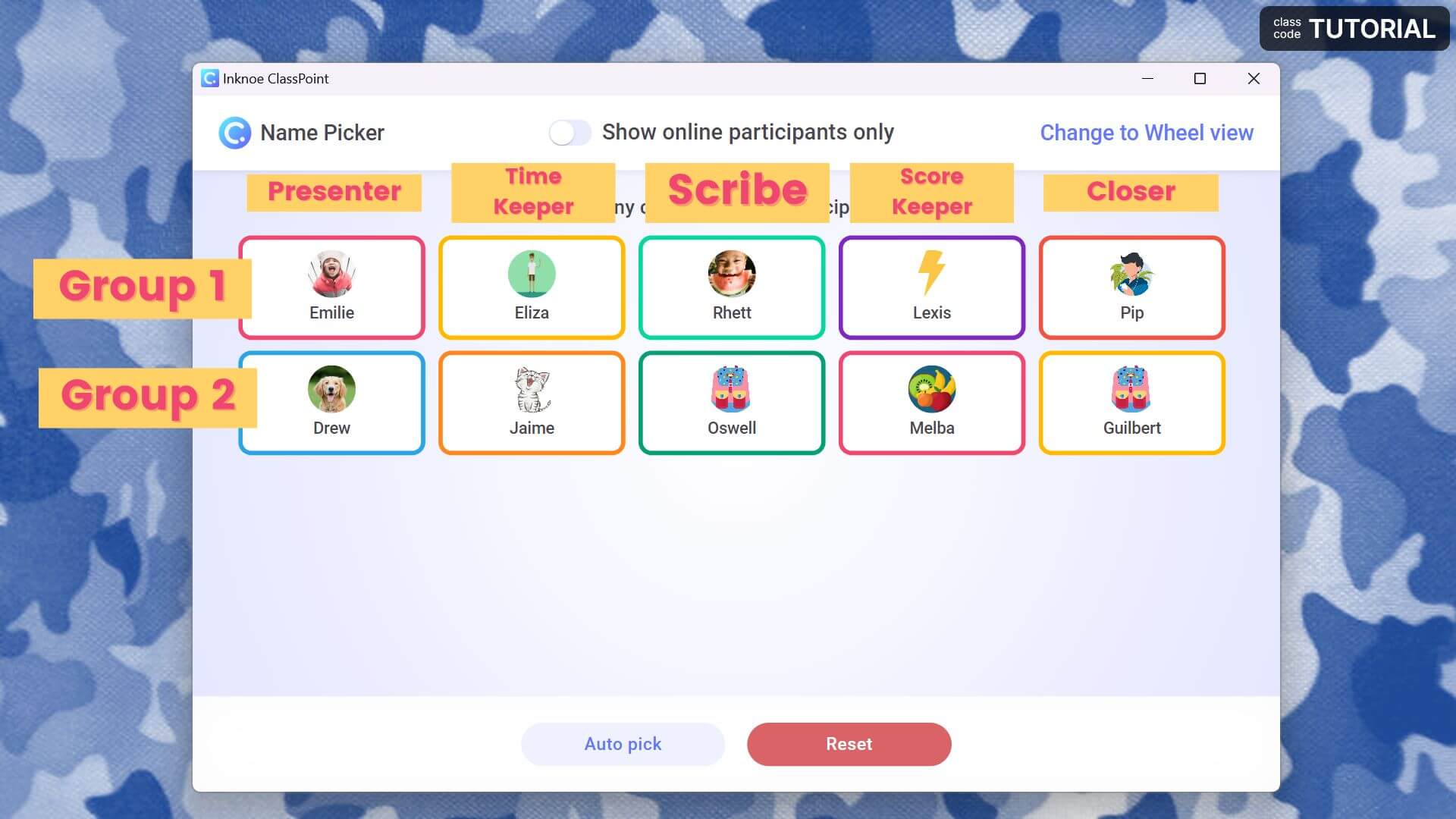
Pernahkah Anda menggunakan pemilih nama acak di kelas Anda? Kami akan senang mendengar pendapat siswa Anda & berbagai cara yang Anda temukan untuk menghidupkan suasana di kelas Anda!
Untuk informasi lebih lanjut tentang pemilih nama acak, tonton video tutorial & baca panduan kami untuk memulai dengan ClassPoint.